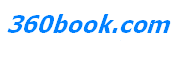您当前的位置:
Word2003怎么让绘图更加精准(附绘图工具栏功能介绍)
时间: 2015-10-10 来源: 未知 作者: yqljgl6688 点击:
Word2003在拖动图片图形时,不太精准,这个往往在有些需要精准时做不到,其实是可以的。必须在按住Alt键的同时拖动图形或图片。可以通过在Word绘图工具栏中设置不用ALT对象与网格的对齐方式实现。
方法
打开Word2003,在菜单栏找到“视图”,看到下面的“工具栏”,再会弹出一个“绘图”菜单命令,就行了。

下部底端有些新的功能出来,看看图形也有了。

在打开的“绘图”工具栏下面有个黑色三角形,单击“绘图”,“绘图网格”命令。

打开刚刚点击的“绘图网格”命令提示框,默认“对象与网格对齐”是打勾的,我们取消掉,并单击“默认”按钮


5如果刚才“对象与网格对齐”复选框,而将“水平间距”和“垂直间距”都设置为“0.01”,在点击一下“默认”这个按钮,你看看效果吧,一样是可以实现,不用按Alt键而精确移动图形或图片的目的。
附:Word2003绘图工具栏功能介绍
“绘图”工具主要是用在编辑艺术字、修改插入的图片。小编这里用图文来进行解说,通过对各功能按钮的展开就可以清楚地知道这些按钮的名称及功能。
Word2003的“绘图”工具栏在默认情况下位于程序窗口下方,状态栏之上。通过“绘图”工具栏,可以在文档中插入各种自选图形、文本框、艺术字、线条、箭头等图形对象。
“绘图”工具栏各按钮功能介绍

word2003的“绘图”工具栏各按钮功能 图解1

word2003的“绘图”工具栏各按钮功能 图解2

word2003的“绘图”工具栏各按钮功能 图解3
word2003“绘图”工具栏,可以将在文档中根据需要插入艺术字、图片、线条、箭头等要素。当你完成一篇文章时,如果有用到“绘图”工具,你会发现点击图形或者线条文本框后,旁边就会出现“绘图”工具,届时可进行修改。